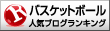ミニバスケットボール部の6年生を送る会で流す思い出スライドショー(ムービー)、なんとか前日までには完成し、無事上映を終えました。

全体の流れはこんな感じで進めてきました。
- ざっくりしたストーリー(流れ)を考える
- 写真(時にはビデオ)を選ぶ
- 音楽を選ぶ
- ビデオ編集ソフトでスライドショーを作る
- 当日準備
予め、1~3で想定していたものと、実際の完成品との比較は、次の通りです。
・時間:20分~25分→23分
・使用写真:580枚→写真592枚+動画3本(短く編集)
・使用音楽:10曲→9曲
ほぼほぼ、想定していた通りに出来上がりました。
想定していなかったのは動画くらいです。
上映にあたって、事前準備も含め当日準備で自分が気を付けたことを書きます。
(大したことはないですが)
スライドショーを流す機材を事前に確認する
スライドショーを実際に流す「機材」は事前に確認が必要です。
うちのミニバスでは体育館で6年生を送る会をやりますので、ステージ上のスクリーンに学校のプロジェクターで投影します。

音は、運動会とかでもよく使う学校のポータブルスピーカーで鳴らします。
こんな感じのスピーカー。(なので音質は・・・聞こえればいいかと)

自分のパソコンを持ち込み、学校のプロジェクタとスピーカーに接続するのですが、 自分の場合は、このスピーカーが問題でした。
学校では、写真のように通常ワイヤレスマイクを使うだけなので、パソコンと接続するケーブルが学校にはありませんでした。
また、会場によっては、大型ディスプレや音響設備を使用したり、据え付けのパソコンを使用しないといけない、DVDで放映しないといけない等、スライドショーを放映する機材が異なると思います。
とういことで、せっかく作ったスライドショーが上映できないといけませんので、
・プロジェクターのアスペクト比は4:3か16:9か
・プロジェクターの接続端子はHDMIかVGAか
・プロジェクタおよびスピーカーとの接続ケーブルはあるか
・動画はどういう形で持ち込めばいいのか(DVDかPCや動画ファイル持ち込みか)
ということは、事前に確認しておくのがよいと思います。
(アスペクト比もあるので、作成前に確認するのがよいと思います。
ちゃんと映るように調整する
早めに会場入りし、ちゃんと再生できて綺麗に映るかどうか確認します。
たまに、動画データが壊れていたり、ちゃんとコピーできていなくて再生できない、ということもありますので。
自分のようにプロジェクターを使用する場合は、だいたい「画面の大きさの調整」「台形補正」「フォーカスの調整」「色合い」が必要になります。
また、プロジェクターをステージ上から投影すると、スクリーンまでの距離が近過ぎて大きく映りません。
ですので、ステージ上ではなく、スクリーンから少し離れたところに机を置いてそこから投影する必要があります。
必要に応じて、スライドショーを上映する時は照明を落としたり、カーテンを閉めるなどが必要になるかもしれません。
ということで、早めに会場入りし、
・動画が再生できるか
・ちゃんと綺麗に映るか(フォーカスの調整、色合いの調整など)
・大きく映るか(スクリーンまで距離とプロジェクターを机の用意)
・照明を落とす必要があるかどうか
ということを、確認した方がいいと思います。
ちゃんと聞こえるように音量を調節する
会場にいる全員にちゃんと聞こえるように、音量を調節します。
せっかく音楽と合わせてスライドショーを作っても、音楽が聞こえないのではもったいないです。
ですので、やはり早めに会場入りし、座席の一番後ろでもちゃんと聞こえるように、自分の耳で確認をし、音量とスピーカーを置く位置を調節した方がいいと思います。
なお、音量を調節した場合、どのくらいの音量にしたかメモしておいた方がいいと思います。
うちの部活の場合、スライドショー上映の前にもこのスピーカーで音楽を流したりするので、ママさん達が音量を都度変えています。
ですので、メモしておかないと、せっかく調節しても意味がなくなります。
ということで、早めに会場入りし、
・会場全体に聞こえるか(音量とスピーカーの位置)
・どのくらいの音量にしたか(メモをとっておく)
ということを、確認した方がいいと思います。
本番用とは別に投影確認用のスライドショーを用意する
自分の場合、スライドショーの投影準備をしている時に、コートでは子供たちがギリギリまで練習をしています。
ですので、ここで本番用のスライドショーを流して事前確認をしてしまうと、せっかくのスライドショーを見られてしまいます。
ですので、過去に作ったスライドショーで映りや音量を確認しています。
もし、過去に作ったことがなければ、1分程度でもかまわないので、適当な写真と音楽で簡単なスライドショーを作って、それを確認用にするのがいいと思います。
ということで、
・映りや音量確認のために、本番用ではないスライドショーを用意する
ことをお勧めします。
当日、朝寝坊しました・・・
実は、こんなことを書いておきながら、当日朝寝坊してしまいました・・・泣
(明け方までおまけのスライドショーを作ったりしていたので・・・言い訳です)
しかも、パソコンとつないでもなかなかプロジェクターに映像が出ないという事態が発生し、もうバタバタでした。
なので、音量調節まではできないままでの本番上映となってしまいました。
やはり、事前準備は重要です。(反省しました・・・)
まとめ
せっかく一生懸命作ったスライドショーです。
ちゃんと事前準備もきちんとして、楽しんでもらいたいですね。
・使用する機材を事前に確認し、ケーブル等で足りないものがないかを確認する
・早めに会場入りし、ちゃんと映るか確認する
・早めに会場入りし、会場全体に聞こえるように音量を調節する
・事前確認用に、簡単なものでいいので別に確認用スライドショーを用意する
そして、とにかく「朝寝坊はしない」
スライドショー作りは、上映するまで気を抜かない、と実感しました。
ということで、ミニバス部の6年生を送る会のスライドショーは無事完了しました。
やはり、自分の子供がいるということで思い入れも強く、写真を選んでいる時点でアレコレ思い出しては泣き、思い出しては泣きを繰り返し、遅々として作成が進まず、挙句の果てに寝不足続きで本番当日は寝坊する、という大失態を・・・
しかし、子供たちも喜んでくれていたようなので、ホッとしました。

<関連記事>
ミニバス部活の6年生を送る会で流すスライドショー(ムービー)を作るぞ! ①ストーリー作り - たまの休日
ミニバス部活の6年生を送る会で流すスライドショー(ムービー)を作るぞ! ②写真選び - たまの休日
ミニバス部活の6年生を送る会で流すスライドショー(ムービー)を作るぞ! ②写真選び その2 - たまの休日
ミニバス部活の6年生を送る会で流すスライドショー(ムービー)を作るぞ! ③音楽選び(曲選び) - たまの休日
ミニバス部活の6年生を送る会で流すスライドショー(ムービー)を作るぞ! ④スライドショー作り - たまの休日
<スポンサーリンク>